Zoom ajoute des avatars virtuels dans les appels vidéo : voici comment ils peuvent être activés

Comment fonctionnent les avatars dans Zoom
Zoom indique clairement que les avatars sont une bonne option pour les personnes qui ne veulent pas que leur visage apparaisse lors d'une réunion, mais qui, pour une raison quelconque, souhaitent exprimer leur opinion en utilisant le langage corporel et les expressions faciales.
En réalité, l'avatar peut détecter le mouvement du visage et du corps de la personne. De cette façon, si le membre acquiesce, le filtre effectuera immédiatement la même action, quel que soit le type de caméra utilisé par l'utilisateur.
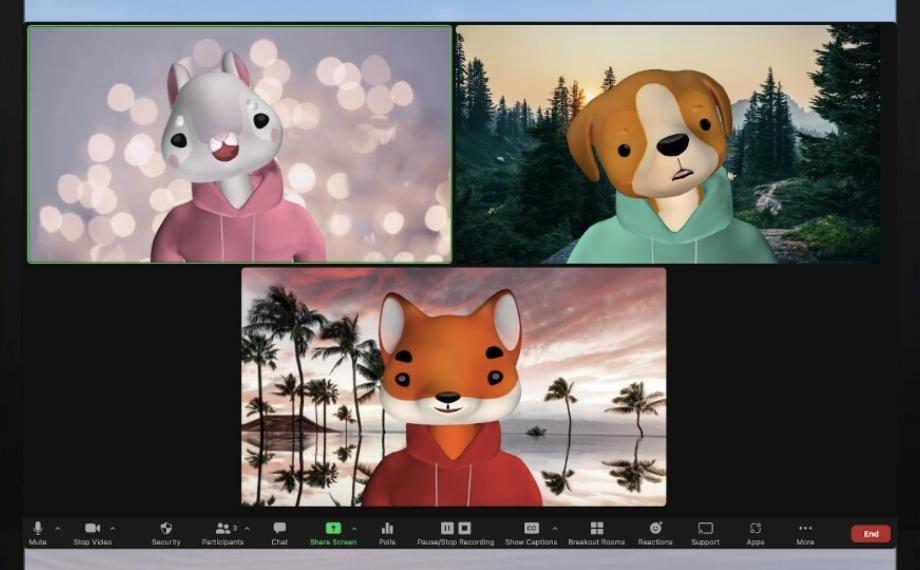
Les avatars couvrent également complètement le corps de la personne apparaissant derrière la caméra. La tête est remplacée par l'un des nombreux animaux disponibles, tandis que le torse, qui peut également apparaître au point, est modifié avec des vêtements virtuels.
Voici comment les avatars peuvent être activés et utilisés dans Zoom
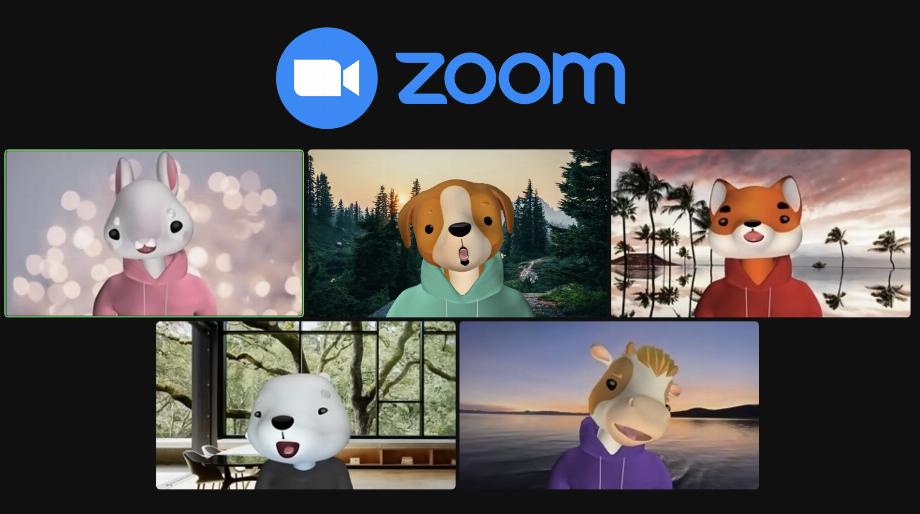
Une fois à l'intérieur de la plateforme, vous devez d'abord activer à la fois la caméra et le microphone.
Ensuite, cliquez sur le menu latéral de l'option Arrêter la vidéo qui apparaît en bas de l'écran.
Sélectionnez Choisir un arrière-plan virtuel.
Enfin, il ne vous reste plus qu'à choisir l'avatar préféré. Le filtre peut être supprimé en mettant la vidéo en pause ou en cliquant sur l'option Désactiver l'avatar qui apparaît dans l'aperçu de la réunion.
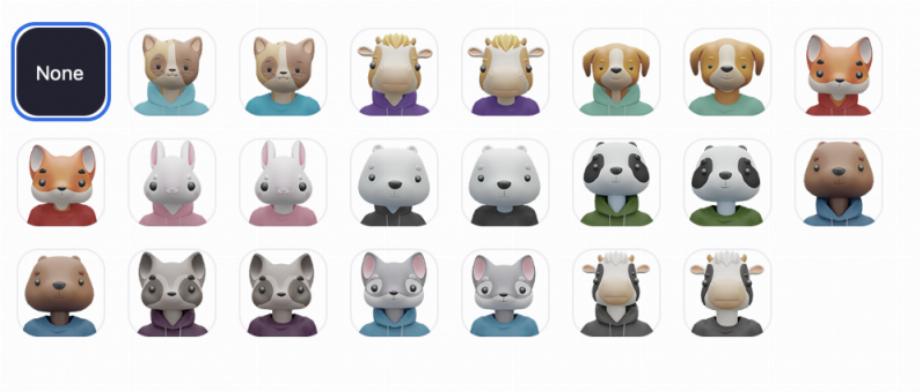
Comment utiliser un identifiant et un mot de passe de réunion uniques sur Zoom pour sécuriser une réunion
Devoir gérer des mots de passe et des salles d'attente virtuelles peut rendre l'interface difficile à utiliser, mais cela signifie également qu'une personne que vous ne connaissez pas est moins susceptible d'assister à une réunion de famille ou de travail. Ensuite, Les 2 clés pour sécuriser vos réunions Zoom :
1. Dans l' application Zoom, cliquez sur le bouton Planifier . Si vous utilisez l' interface Web, cliquez sur Programmer une réunion sur la ligne supérieure. Dans les deux cas, la fenêtre Planifier une réunion s'affiche.
2. En option, vous pouvez entrer un sujet et une description de la réunion. Définissez la date, l'heure et la durée de la réunion.
3. Recherchez l' ID de réunion et assurez-vous que Générer automatiquement est sélectionné. Cela générera un ID unique pour cette réunion au lieu d'utiliser votre ID de réunion personnel.
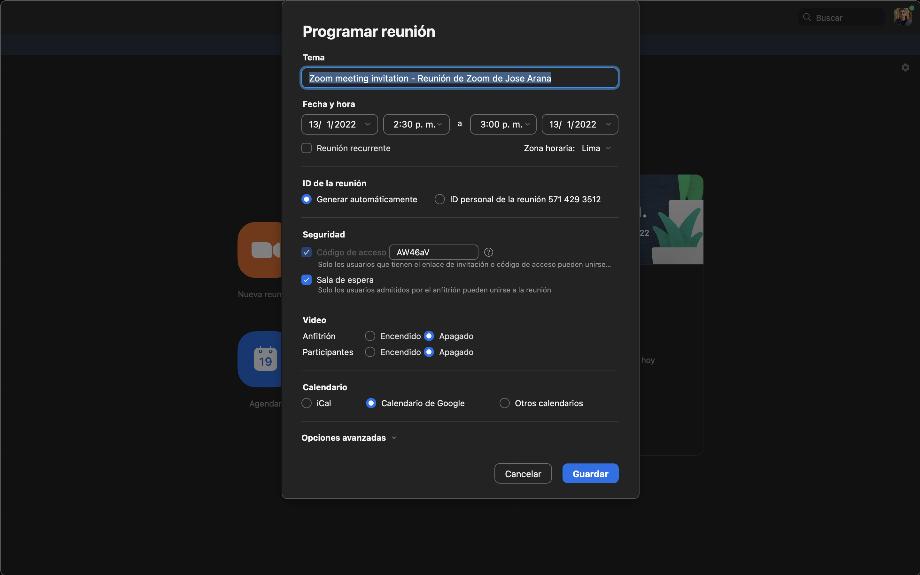
4. Sous la rubrique Sécurité , un code vous sera attribué ; peut être modifié si désiré.
5. En dessous, il est recommandé d'activer la salle d'attente , afin que vous puissiez approuver toute personne souhaitant entrer dans l'espace de réunion.
6. Cliquez sur Options avancées si vous souhaitez autoriser les participants à se joindre sans avoir à utiliser le lobby (non recommandé), les désactiver à l'entrée, enregistrer automatiquement la réunion ou approuver ou bloquer les entrées de zones géographiques spécifiques.
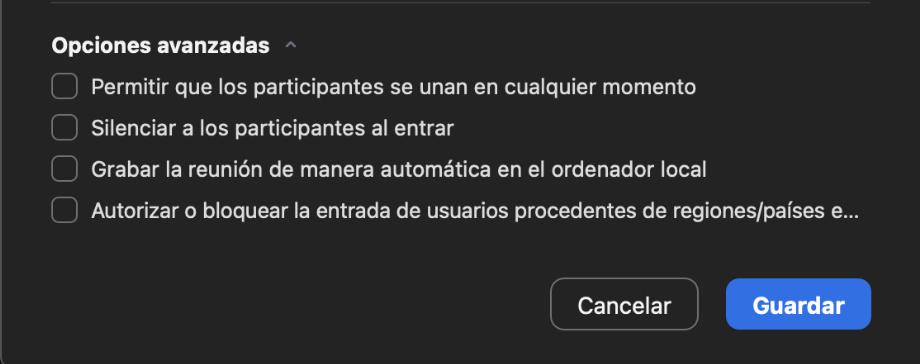
7. Cliquez sur Enregistrer .
8. Très probablement, l'écran sera redirigé vers une page où vous verrez toutes les options pour cette réunion. À mi-parcours, vous pouvez cliquer sur Copier l'invitation pour enregistrer facilement les informations et les envoyer aux participants.
9. Et c'est tout. Lorsque vous êtes prêt, vous pouvez cliquer sur le bouton bleu Démarrer cette réunion ou utiliser le lien de réunion généré.
CONTINUER À LIRE
Comment activer le mode football sur une Smart TV pour regarder la Copa América
Avec l'effervescence de la Copa América, plusieurs fans recherchent la meilleure façon de regarder les matchs sur leur Smart TV. L’une des meilleures alternatives est le mode football ou le mode sport.
Modern Family est la vedette d'une publicité WhatsApp destinée aux familles équipées d'iPhone et d'Android
WhatsApp a réuni une partie du casting de Modern Family pour jouer dans une nouvelle publicité axée sur la promotion de groupes entre familles utilisant à la fois des appareils iPhone et Android.
Glossaire technologique : quels types d'innovation existe-t-il
Au cours des dernières décennies, la technologie est non seulement devenue un outil de base, mais elle fait également partie de notre vie quotidienne, au point qu’il est presque impossible d’imaginer ce que serait d’accomplir des tâches sans elle.
Tether : quel est le prix de cette cryptomonnaie ce 19 juin
Tether, la cryptomonnaie de type stablecoin qui prétend que chacun de ses tokens est adossé à un dollar américain, est émise par la société Tether Limited et depuis ses origines a été impliquée dans diverses controverses.
Comment personnaliser WhatsApp avec le mode cœur noir
Pour les utilisateurs de WhatsApp souhaitant personnaliser leur expérience, l’activation du « mode cœur noir » est une excellente option. Ce mode remplace l’icône d’appel téléphonique standard (qui est généralement blanche) par l’emoji cœur noir.




